Integração de Rastreamento de Tempo para Zapier
Automatize tarefas repetitivas conectando o Clockify a mais de 2.900 aplicativos via Zapier.
Você pode automatizar:

Adicionar novos projetos do Asana ao Clockify

Adicionar novas tarefas do Asana ao Clockify

Criar evento no Google Agenda a partir do tempo rastreado no Clockify

Iniciar o cronômetro no Clockify quando um evento no Google Agenda começar

Criar projetos do Clockify a partir de novos quadros do Trello

Iniciar cronômetro quando você move um cartão de "A fazer" para "Em andamento"

Compartilhar novas entradas de tempo do Clockify no Slack

Definir o status do Slack quando você iniciar uma nova entrada de tempo no Clockify

Adicionar novos utilizadores do QuickBooks ao Clockify como clientes

Adicionar novas questões do GitHub ao Clockify como novas tarefas

Adicionar novas entradas de tempo do Clockify ao Planilhas Google
Como funciona
O Zapier é um serviço baseado na Web que permite aos usuários integrar mais aplicativos da web que eles usam e automatizar fluxos de trabalho. A versão gratuita é limitada a 5 regras (chamadas Zaps) e 100 execuções por mês.
Criar contas
Certifique-se de ter uma conta Clockify e uma conta Zapier (ambos são gratuitos).
Gerar chave de API pessoal no Clockify
Vá para as Configurações do Perfil no Clockify e clique em "Gerar" para obter sua chave de API.
Escolher um aplicativo de gatilho no Zapier
No Zapier, clique em "Faça um zap!", escolha um aplicativo de acionamento, autorize o acesso a ele e configure a condição de acionamento. Quando algo acontece nesse aplicativo, outra ação acontecerá em outro aplicativo.
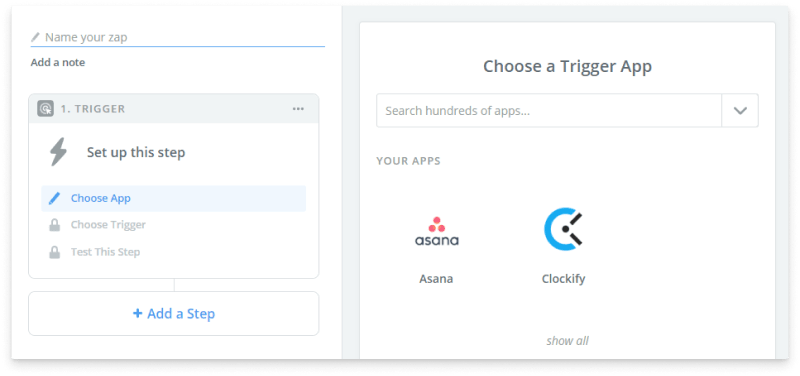
Escolher ação no Zapier
Clique em "Adicionar uma etapa", escolha "Ação/Pesquisa" e selecione o aplicativo no qual deseja que a alteração seja refletida.
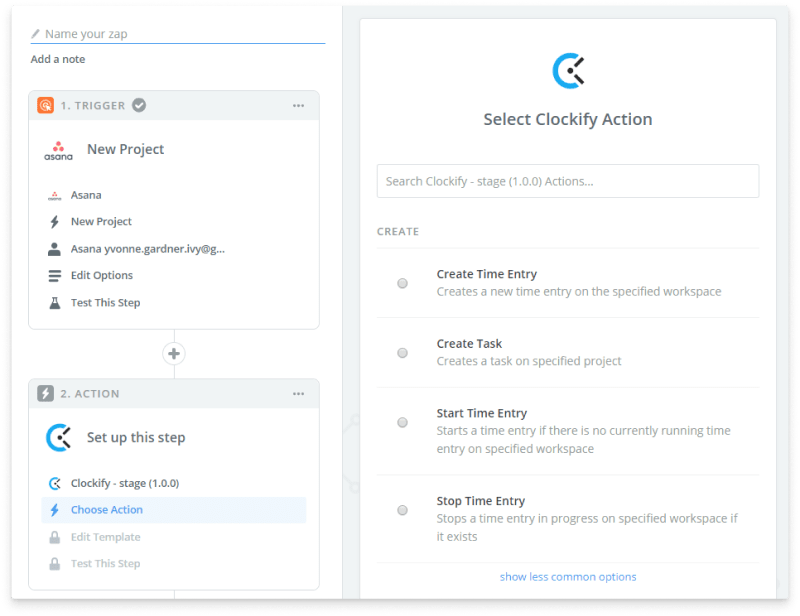
Iniciar a automatização no Zapier
Dê um nome ao seu zap, ligue-o e pronto. Quando o gatilho ocorrer, a ação correspondente será executada.
Acionadores e ações disponíveis do Clockify
Gatilhos
- Novo Projeto
- Nova Tarefa
- Novo Cliente
- Nova Etiqueta
- Novo Cronômetro Iniciado
- Nova Entrada de Tempo Criada
- Novo Espaço de Trabalho
Ações
- Criar Projeto
- Criar Cliente
- Criar Etiqueta
- Iniciar Cronômetro
- Criar Entrada de tempo
- Criar Tarefa
- Parar Cronômetro
Localizar
- Localizar Etiqueta
- Localizar Entrada de tempo
- Localizar Tarefa
- Localizar Cliente
- Localizar Projeto
- Localizar Cronômetro em Execução
Comece a gerenciar o tempo com o Clockify
Suporte 24/7
•
Cancele a qualquer momento
•
Gratuito para sempre
pessoas se inscreveram no mês passado

